Comment résoudre l’erreur de disque corrompu dans Steam sur un PC Windows

Trouvez et réparez automatiquement les erreurs de Windows grâce à l'outil de réparation de PC
Reimage est un excellent outil de réparation qui détecte et répare automatiquement différents problèmes du système d'exploitation Windows. Avoir cet outil protégera votre PC contre les codes malveillants, les défaillances matérielles et plusieurs autres bugs. En outre, cela vous permet également d'utiliser votre appareil au maximum de ses capacités et de ses performances.
- Étape 1: Télécharger l'outil de réparation et d'optimisation des PC (Windows 11, 10, 8, 7, XP, Vista - Certifié Microsoft Gold).
- Étape 2: Cliquez sur "Démarrer l'analyse" pour trouver les problèmes de registre de Windows qui pourraient être à l'origine des problèmes du PC.
- Étape 3: Cliquez sur "Réparer tout" pour résoudre tous les problèmes.
Des utilisateurs de Steam nous ont récemment contactés au sujet de l’erreur « Steam Corrupt Disk Error » lors du chargement. Ils ont reçu un message « Game update error (disk read error) » ou un autre message « Steam Corrupt Disk Error ». Cela est généralement dû à une interruption ou à une erreur lors du chargement d’un jeu ou d’une mise à jour dans Steam.
Dans cet article, nous avons abordé le dépannage de cette erreur et énuméré les causes de son apparition. Nous avons également dressé la liste des correctifs que l’utilisateur peut appliquer lui-même pour éliminer complètement l’erreur sur son ordinateur.
Quelle est la cause de l’erreur « Corrupt Disk Error » dans Steam ?
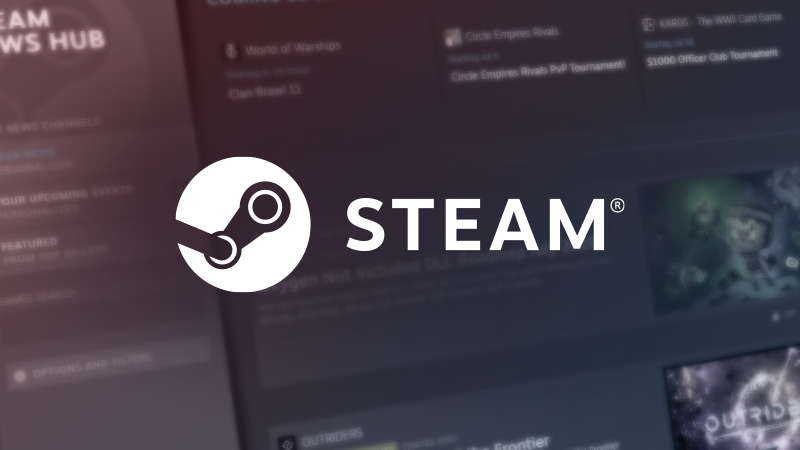
- Problèmes de disque dur :Il est possible que votre disque dur ait des problèmes et vous devriez le vérifier avec le vérificateur d’erreurs intégré.
- Disque dur activé :Il est possible d’éteindre votre disque dur après une certaine période d’inactivité pour économiser de l’énergie, et cela peut être la cause du problème.
- Fichiers de démarrage corrompus :Si le processus de démarrage a été interrompu en raison d’un BSOD, d’une panne de courant ou de quelque chose de similaire, il est possible que le fichier téléchargé ait été corrompu.
Comment réparer l’erreur « Corrupt Disk Error » dans Steam ?

Réinstaller le client Steam
- Tapez « Panneau de configuration » dans votre recherche Windows et cliquez sur « Panneau de configuration » dans les résultats.
- Sélectionnez ensuite Programmes et fonctionnalités.
- Trouvez Steam dans la liste des programmes, cliquez dessus et sélectionnez Désinstaller.
- Redémarrez votre système et réinstallez Steam depuis le site officiel.
- Démarrez Steam et toutes vos données de jeu devraient rester intactes.
- Sinon, déplacez le dossier Steamapps de votre disque de sauvegarde vers le chemin suivant :
- C:Programmes (x86) Dossier Steam.
Restaurer le dossier de la bibliothèque Steam
- Lancez Steam.
- Cliquez sur Steam et sélectionnez Paramètres.
- Sous Paramètres, cliquez sur l’onglet Téléchargements.
- Sous Bibliothèques de contenu, cliquez sur Dossiers de la bibliothèque Steam.
- Faites un clic droit sur un dossier de bibliothèque Steam (ou un dossier de bibliothèque personnalisé) et sélectionnez Restaurer le dossier de bibliothèque.
- Steam analysera le dossier et tentera de le réparer s’il y a un problème.
- Essayez de télécharger des jeux et voyez si le problème est résolu.
Vérifiez l’intégrité des fichiers du jeu
- Démarrer la vapeur.
- Cliquez sur Bibliothèque et sélectionnez Jeux.
- Cliquez avec le bouton droit de la souris sur le jeu qui pose problème et sélectionnez Propriétés.
- Sous Propriétés, cliquez sur l’onglet Fichiers locaux.
- Ici, cliquez sur Vérifier l’intégrité du fichier du jeu.
- Steam analysera le fichier du jeu pour s’assurer qu’il n’est pas corrompu.
Questions fréquemment posées
Comment réparer une erreur de disque corrompu dans Steam ?
- Supprimez le dossier de téléchargement actif.
- Réinstallez le client Steam.
- Vérifiez l’intégrité des fichiers du jeu.
- Restaurez le dossier de la bibliothèque Steam.
- Modifiez votre dossier de bibliothèque/téléchargement Steam.
Que signifie un disque dur corrompu ?
Un disque dur corrompu se produit lorsque le système est incapable de terminer l’écriture des données dans un fichier ou lorsque des segments du fichier deviennent inaccessibles. C’est une cause fréquente de perte de données, car les fichiers corrompus deviennent souvent inutilisables.
Pourquoi mon fichier Steam est-il corrompu ?
Si vous recevez un message d’erreur de Steam indiquant que vos fichiers de contenu sont corrompus, vous pouvez essayer ce qui suit : Vérifiez le cache de votre jeu. Faites un clic droit sur Rec Room dans votre bibliothèque Steam, allez dans l’onglet « Local Files » et cliquez sur « Check Game File Integrity ». » Essayez ensuite de lancer le jeu.
